iPhone ცნობილია მრავალი ხელმისაწვდომობის ფუნქციით. ხელმისაწვდომობის პარამეტრები შეუძლია ეკრანზე ტექსტის გადიდება, ღილაკების იდენტიფიცირება უფრო ადვილი, ანიმაციები ნაკლებად დამღლელი და ხმის მოსმენა.
ხელმისაწვდომობის ფუნქცია, რომელიც ყველასთვის სასარგებლოა, არის სალაპარაკო კონტენტი. შეგიძლიათ ტელეფონს ხმამაღლა წაიკითხოთ ყველაფერი, რაც ეკრანზე გაქვთ. ეს ფუნქცია შექმნილია იმ ადამიანებისთვის, რომლებსაც უჭირთ მცირე ტექსტის კითხვა, მაგრამ თქვენთვის მოსახერხებელი იქნება თუნდაც ეს არ გააკეთოთ - ბევრ სიტუაციაში.
შეგიძლიათ რეცეპტები წაგიკითხოთ, სანამ ხელები კულინარიით არის დაკავებული, სწრაფად გაიგოთ, როგორ გამოთქვათ სიტყვა, რომელიც არ იცით - ეს არის ის, რაც მე მას ყველაზე მეტად ვიყენებ - და სხვა. თქვენ კი შეგიძლიათ გაიგოთ რას ბეჭდავთ წერისას.
აი, როგორ ჩართოთ სალაპარაკო შინაარსი.
რატომ კითხულობს iPhone ტექსტს ხმამაღლა?
მაშინაც კი, თუ თქვენი ხედვა სრულყოფილია, შეიძლება მოგინდეთ, რომ თქვენი iPhone წაგიკითხოთ ისეთ სიტუაციებში, როდესაც ეს მოსახერხებელია. ვინაიდან კარნახი გრძელდება სხვა აპზე გადართვის შემთხვევაში, შეგიძლიათ გახსნათ გრძელი სტატია, დაიწყოთ კარნახი და გადახვიდეთ თამაშზე ან სოციალურ მედიაზე, როდესაც თქვენი მოწყობილობა გიკითხავთ.
ზოგიერთი მწერალი იყენებს კარნახს, რომ მოისმინოს მათი ნაწერი სხვა ხმით, რაც შეიძლება დაეხმარეთ მათ ამოიცნონ უხერხული ფრაზები, გრამატიკული შეცდომები ან ფრაზები, რომლებიც ძალიან ბევრი მეორდება ჯერ.
რა თქმა უნდა, აკრეფისას სიტყვებისა და ასოების მოსმენაც შეიძლება სასარგებლო იყოს. ის დაეხმარება ბავშვებს, რომლებმაც არ იციან აკრეფა, სწრაფად დაწერონ. მას შეუძლია დაეხმაროს ადამიანებს, რომლებსაც არ შეუძლიათ მართლწერა, გაიგონ თავიანთი შეცდომები. და ცუდი მხედველობის მქონე ადამიანებს საშუალებას აძლევს გაიგონ რას წერენ.
სცადეთ და დატოვეთ კომენტარი ქვემოთ, თუ სხვა რამეში გამოგადგებათ.

როგორ აიძულოთ თქვენი iPhone წაიკითხოს ტექსტი ხმამაღლა
In პარამეტრები > ხელმისაწვდომობა > სალაპარაკო კონტენტი, შეგიძლიათ ჩართოთ ილაპარაკე შერჩევა და მეტყველება ეკრანზე. კარნახი იყენებს იმავე ხმას, რომელსაც იყენებთ Siri-სთვის, მაგრამ შეგიძლიათ შეეხეთ ხმები რომ აირჩიოთ სხვა. (თქვენც შეგიძლიათ შეცვალეთ სირის ხმა უკან დაბრუნებით პარამეტრები > Siri & ძებნა > Siri Voice.)

სკრინშოტი: დ. გრიფინ ჯონსი / მაკის კულტი
წაიკითხეთ შერჩეული ტექსტი
სადაც არ უნდა იყოთ, შეგიძლიათ ხანგრძლივად შეეხეთ ტექსტის ასარჩევად, შემდეგ შეეხეთ ისაუბრე ამომხტარი მენიუდან. თქვენ შეგიძლიათ აირჩიოთ ტექსტი ვებსაიტებიდან და აპებიდან, iMessages-დან და თუნდაც დაბეჭდილი სიტყვებიდან და ხელნაწერებიდან თქვენი ფოტო ბიბლიოთეკის სურათებიდან.

სკრინშოტი: დ. გრიფინ ჯონსი / მაკის კულტი
წაიკითხეთ მთელი ეკრანი
ეკრანის მთლიანი შინაარსის სათქმელად, გადაფურცლეთ ეკრანის ზემოდან ქვემოთ ორი თითით. ამ ჟესტს შეიძლება გარკვეული პრაქტიკა დასჭირდეს, რათა სწორად მიხვიდეთ - გადაფურცლეთ ცენტრიდან ქვევით, ჭრილის ოდნავ ქვემოთ.
როდესაც თქვენ გააქტიურებთ, თქვენი ტელეფონი კარნახობს სრულ სტატიას Safari-ში, მთელ iMessage საუბარს, მთელ ტექსტს სურათზე და სხვა - და თქვენ ჯერ არ გჭირდებათ რაიმეს არჩევა. ეკრანზე გამოჩნდება კონტროლი, სადაც შეგიძლიათ შეცვალოთ კარნახის სიჩქარე, შეაჩეროთ და გამოტოვოთ წინ ან უკან. თქვენი ტელეფონი გააგრძელებს თქვენთვის კითხვას, მაშინაც კი, თუ სხვა აპზე გადახვალთ.

სკრინშოტი: დ. გრიფინ ჯონსი / მაკის კულტი
დატოვეთ მეტყველების კონტროლერი მუდმივად
თუ გაგიჭირდათ გადაფურცლვის ჟესტის გაკეთება და გსურთ რეგულარულად წაიკითხოთ მთელი ეკრანი, შეგიძლიათ მუდმივად დატოვოთ მეტყველების კონტროლერი ეკრანზე. დაბრუნდი პარამეტრები > ხელმისაწვდომობა > სალაპარაკო კონტენტი > მეტყველების კონტროლერი და ჩართეთ კონტროლერის ჩვენება. ის ხელს არ შეუშლის - შეგიძლიათ გახადოთ ის გამჭვირვალე, დაყენებით უმოქმედო გამჭვირვალობა და თქვენ შეგიძლიათ გადაიტანოთ იგი გზიდან გადაადგილებით.
მონიშნეთ სიტყვები მათი წაკითხვისას
თუ კარნახთან ერთად მიყოლა გიჭირთ, შეგიძლიათ დაბრუნდეთ სალაპარაკო შინაარსი > მონიშნეთ კონტენტი და ჩართეთ მონიშნეთ შინაარსი. ტექსტი მონიშნული იქნება თქვენი iPhone წაკითხვისას, ასე რომ თქვენ შეგიძლიათ შეინარჩუნოთ ადგილი. თქვენ კი შეგიძლიათ შეცვალოთ მიმდინარე წინადადების ან სიტყვის ხაზგასმა ან ხაზგასმა.
ჩემი ტესტირებიდან, ეს ფუნქცია გრძელი გვერდის ზევით და ქვევით გადახვევას საკმაოდ ართულებს. თუ კარნახს შეწყვეტთ, ის შეიძლება გაიჭედოს ან ხელი შეგიშალოთ გადახვევაში.
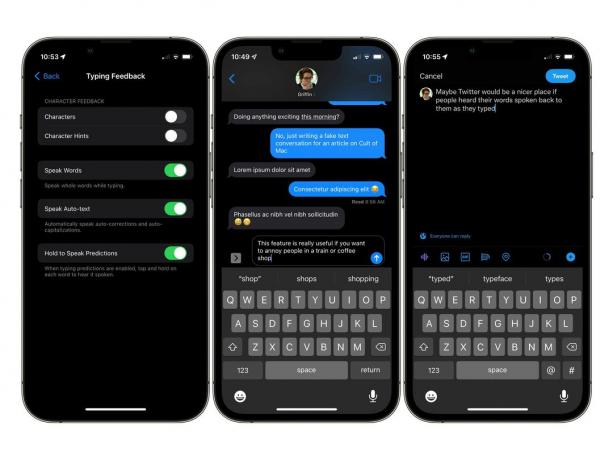
სკრინშოტი: დ. გრიფინ ჯონსი / მაკის კულტი
ისმინეთ სიტყვები აკრეფისას
თუ გსურთ გაიგოთ რას ბეჭდავთ, დაუბრუნდით სალაპარაკო შინაარსი > აკრეფის გამოხმაურება. Ჩართვა პერსონაჟები ყოველი ასოს მოსმენა. Ჩართვა ილაპარაკე სიტყვები სრული სიტყვების მოსმენა. წარმოთქვით ავტომატური ტექსტი გეტყვით, როდის შეასწორებს ავტომატური კორექტირება თქვენს მართლწერას, მაგალითად, დიდი ასოებით ან გრამატიკის შესწორებით. გააჩერეთ პროგნოზების სათქმელად საშუალებას მოგცემთ დააჭიროთ და გააჩეროთ პროგნოზირებადი ტექსტის ზოლი შემოთავაზებული სიტყვების მოსასმენად; გაასრიალეთ თითი მარცხნივ და მარჯვნივ, რომ მოისმინოთ სხვა წინადადებების წაკითხვა.


